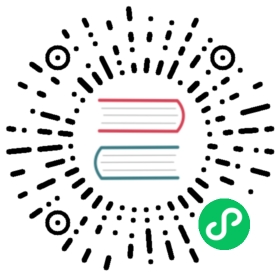更新应用程序
有多种方法可以更新Electron应用. 最简单并且获得官方支持的方法是利用内置的Squirrel框架和Electron的autoUpdater模块。
使用 update.electronjs.org
Electron 团队维护 update.electronjs.org,一个免费开源的网络服务,可以让 Electron 应用使用自动更新。 这个服务是设计给那些满足以下标准的 Electron 应用:
- 应用运行在 macOS 或者 Windows
- 应用有公开的 GitHub 仓库
- 编译的版本发布在 GitHub Releases
- 编译的版本已代码签名
使用这个服务最简单的方法是安装 update-electron-app,一个预配置好的 Node.js 模块来使用 update.electronjs.org。
安装模块
npm install update-electron-app
从你的应用的 main process 文件调用这个更新:
require('update-electron-app')()
默认情况下,这个模块会在应用启动的时候检查更新,然后每隔十分钟再检查一次。 当发现了一个更新,它会自动在后台下载。 当下载完成后,会显示一个对话框以允许用户重启应用。
如果你需要定制化你的配置,你可以 将配置设置传递给 update-electron-app 或者 直接使用更新服务。
部署更新服务器
如果你开发的是一个私有的 Electron 应用程序,或者你没有在 GitHub Releases 中公开发布,你可能需要运行自己的更新服务器。
根据你的需要,你可以从下方选择:
- Hazel – 用于私人或开源应用的更新服务器,可以在 Now 上免费部署。 它从GitHub Releases中拉取更新文件,并且利用 GitHub CDN 的强大性能。
- Nuts-同样使用GitHub Releases, 但得在磁盘上缓存应用程序更新并支持私有存储库.
- electron-release-server – 提供一个用于处理发布的仪表板,并且不需要在GitHub上发布发布。
- Nucleus – 一个由Atlassian维护的 Electron 应用程序的完整更新服务器。 支持多种应用程序和渠道; 使用静态文件存储来降低服务器成本.
在你的应用中实施更新
一旦你部署了更新服务器, 继续导入你所需要的代码模块. 下列代码可能因不同的服务器软件而变化, but it works like described when using Hazel.
重要: 请确保下面的代码只在打包的应用程序, 而不是开发中. 你可以使用electron-is-dev检查当前环境.
const { app, autoUpdater, dialog } = require('electron')
下一步, 构建更新服务器的URL并且通知autoUpdater:
const server = 'https://your-demandmenturl.com'const url = `${server}/update/${process.platform}/ ${app.getVersion()}`autoUpdater.setFeedURL({ url })
作为最后一步,检查更新。 下面的示例将每分钟检查一次:
setInterval(() => {autoUpdater.checkForUpdates()}, 60000)
应用程序被packaged后, 它将接收你每次发布在GitHub Release上的的更新。
应用更新
现在您已经为应用程序配置了基本的更新机制, 您需要确保在更新时通知用户. 这可以使用autoUpdater API events来实现:
autoUpdater.on('update-downloaded', (event, releaseNotes, releaseName) => {const dialogOpts = {type: 'info',buttons: ['Restart', 'Later'],title: 'Application Update',message: process.platform === 'win32' ? releaseNotes : releaseName,detail: 'A new version has been downloaded. 重启应用程序来应用更新。'}dialog.showMessageBox(dialogOpts).then((returnValue) =>如果(returnValue.response === 0) autoUpdater.quitAnd()})})
还请确认错误是 正在处理。 Here’s an example for logging them to stderr:
autoUpdater.on('error', message => {console.error('There was a problem updating the application')console.error(message)})
手动处理更新
因为自动更新请求不在您的直接控制之下。 您可能发现了难以处理的情况(例如更新服务器在认证后面)。 url 字段确实支持文件, 这意味着你可以通过一些努力跳过该进程的服务器通信方面。 这是一个如何工作的示例。